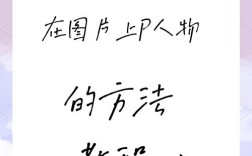在智能手机普及的今天,用手机进行照片修图(即“手机PS”)已成为许多人的日常需求,无论是美化自拍、修复老照片,还是创作艺术作品,手机都能通过各类应用实现专业级的修图效果,以下是详细的操作步骤和技巧,帮助您轻松掌握手机修图。
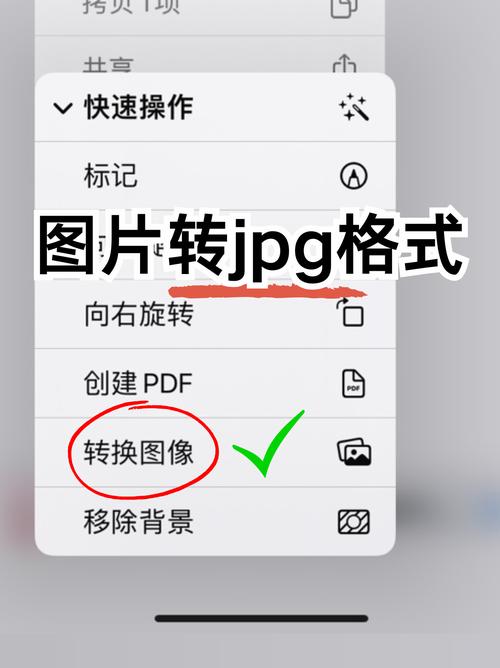
(图片来源网络,侵删)
选择合适的修图应用
手机修图应用种类繁多,可根据需求选择:
- 综合修图类:如Snapseed(免费且功能强大,适合新手和进阶用户)、Lightroom Mobile(专业调色,适合摄影爱好者)、VSCO(胶片风滤镜,适合文艺风格)。
- 人像修图类:如美图秀秀(一键美颜,适合新手)、B612(贴纸和特效丰富)、Facetune(专业级人像精修,如瘦脸、磨皮)。
- 创意设计类:如醒图(滤镜和氛围感调色)、PicsArt(贴纸、拼图和绘画功能)、Canva(海报设计,适合添加文字和素材)。
建议:新手可先从Snapseed或美图秀秀入手,熟悉基础操作后再尝试专业应用。
基础修图步骤
以Snapseed为例,以下是通用修图流程:
导入图片并裁剪构图
打开应用后,点击“+号”导入照片,先通过“裁剪”功能调整构图,常见的构图技巧包括:
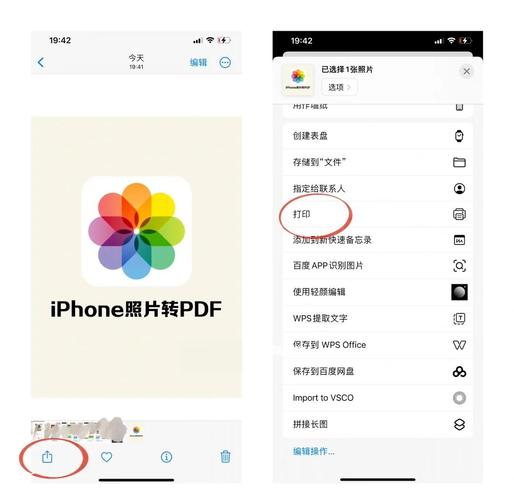
(图片来源网络,侵删)
- 九宫格构图:将主体放在交叉点,避免居中呆板。
- 对称构图:适合建筑、倒影等场景,增强画面平衡感。
- 二次构图:裁掉多余元素,突出主体(如人物、景物)。
调整基础参数
使用“调整图片”功能,通过滑块调节以下参数:
- 亮度:整体提亮或压暗,修复过曝或欠曝问题。
- 对比度:增强画面明暗差异,让主体更突出。
- 饱和度:适度提升色彩鲜艳度,但避免过度导致失真。
- 氛围:增加阴影细节,让画面更有层次感(适合风景照)。
- 高光/阴影:单独调整过曝区域(高光)或暗部细节(阴影),恢复画面层次。
技巧:调节时轻触屏幕查看实时效果,避免一次性调整过大。
局部精修
若需对特定区域优化,可使用“局部”工具:
- 点击画面主体,添加控制点,通过“亮度”“对比度”“饱和度”滑块单独调整该区域(如提亮人物面部、压暗背景)。
- 可添加多个控制点,精细处理不同部位。
消除瑕疵
- 修复工具:针对污点、杂物等小瑕疵,点击后涂抹即可自动覆盖(如人物脸上的痘痘、背景中的杂物)。
- 双重曝光:适合创意合成,可叠加多张图片,调整透明度实现融合效果。
滤镜与风格化
- 滤镜:应用预设滤镜(如“复古”“黑白”“胶片”),再通过“强度”滑块调节滤镜浓度。
- 曲线工具:进阶调色,通过RGB曲线调整红、绿、蓝通道的色彩倾向(如增强蓝色调让天空更通透)。
锐化与输出
- 锐化:轻微提升画面清晰度,但过度会导致噪点增加。
- 晕影:添加暗角,引导视觉焦点至主体(适合人像或静物)。
- 完成后点击“导出”,选择分辨率(如原图质量)和格式(JPEG或PNG),保存至手机相册。
不同场景的修图技巧
人像修图
- 磨皮:用“美颜”工具中的“自然磨皮”,保留皮肤纹理,避免“假面感”。
- 瘦脸/大眼:通过“变形”工具微调面部轮廓,注意幅度适中,保持自然。
- 肤色调整:用“局部”工具提亮面部,降低“饱和度”中的橙色,避免肤色发黄。
风景修图
- 天空优化:用“渐变滤镜”压暗天空,或单独提升蓝色饱和度,增强天空层次。
- 色彩平衡:增加绿色(植被)或蓝色(水面),让画面更通透。
- HDR效果:针对大光比场景,开启HDR模式合并多张曝光,保留高光和阴影细节。
老照片修复
- 去划痕:用“修复”工具多次涂抹老照片的划痕和折痕。
- 上色:通过“颜色调整”工具,为黑白照片添加复古色调(如棕褐色、低饱和度色彩)。
- 清晰化:轻微“锐化”并提升“结构”(纹理),修复模糊的老照片细节。
进阶技巧:手机修图“神器”功能
| 功能 | 作用与操作场景 |
|---|---|
| 蒙版 | 在Lightroom中,通过“径向滤镜”或“线性滤镜”局部调整参数(如只提亮人物,不改变背景)。 |
| AI智能修图 | 部分应用(如醒图)支持“一键瘦腿”“发丝抠图”,AI自动识别主体,简化操作。 |
| 文字与贴纸 | 在Canva或PicsArt中添加艺术字体、贴纸,设计个性化图文(如旅行纪念照、节日海报)。 |
注意事项
- 保留原图:修图前先复制原图,避免误操作导致无法恢复。
- 适度调整:避免过度磨皮、滤镜或饱和度,保持照片真实感。
- 色彩管理:不同屏幕显示效果不同,修图后可在电脑或另一台设备上校准色彩。
相关问答FAQs
Q1:手机修图和电脑PS哪个更好?
A:两者各有优势,手机修图便捷,适合日常快速处理;电脑PS功能更专业,适合复杂合成、精修和批量处理,新手可先用手机入门,再根据需求学习电脑PS。
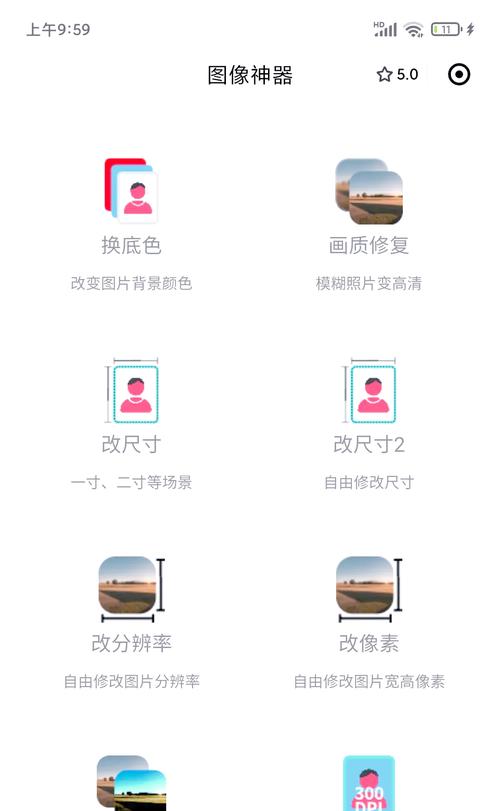
(图片来源网络,侵删)
Q2:如何避免修图后照片“假、大、空”?
A:关键在于“自然”和“细节”,避免过度磨皮(保留皮肤纹理)、滤镜(控制强度)和瘦脸(幅度不超过10%);通过“局部”工具优化细节,如提亮眼神、增强背景质感,让主体与环境更融合。